ps制作金属质感字体特效的教程
来源:未知
作者:sonarpos
学习:6500人次
效果

背景

详细教程
1、打开背景素材,选择文字工具,设置字体为 汉仪粗黑简体,大小 280 点,颜色为白色,输入你的文字,

2、为文字添加图层样式,选择 颜色叠加 ,颜色代码为 #79797b
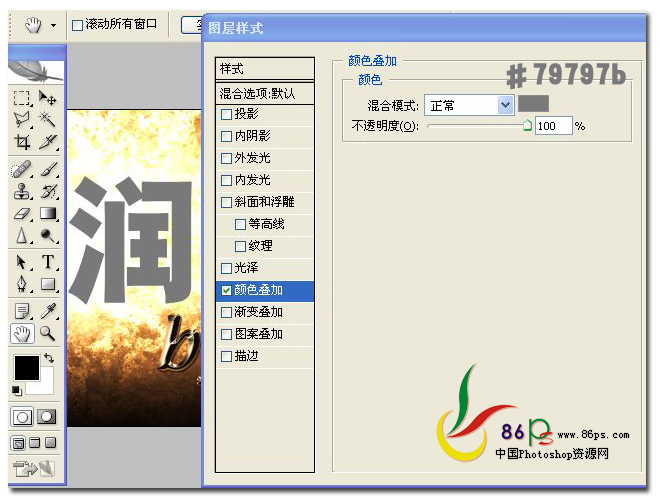
3、选择投影,混合模式设置为:正片叠底,不透明度:71%,距离:13,大小:6,其他参数见图
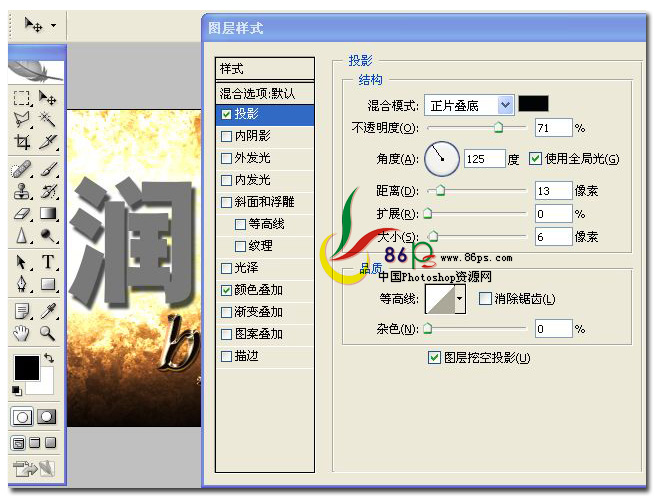
学习 · 提示
相关教程
关注大神微博加入>>
网友求助,请回答!







